Organizzazione dei messaggi
Il modo più semplice di organizzare i propri messaggi è quello di raggrupparli per argomenti in un raccoglitore. Un file di questo tipo può contenere molti messaggi. Aprendo un raccoglitore da un'applicazione diversa da Posta Elettronica, esso appare come un file in cui tutti i messaggi sono elencati uno dopo l'altro. Aprendolo dall'interno di Posta Elettronica, i messaggi contenuti compaiono nella sottofinestra Intestazioni. È possibile visualizzare, modificare, cancellare e rispondere a questi messaggi.
La finestra pop-up "Raccoglitori" consente di creare, cancellare e rinominare i raccoglitori e le relative directory, di aggiungere nuovi messaggi o di visualizzarli. Per richiamare la finestra "Raccoglitori", mostrata nella figura Figura 4-26, scegliere l'opzione "Raccoglitori" dal menu File.
Figura 4-26 La finestra "Raccoglitori"
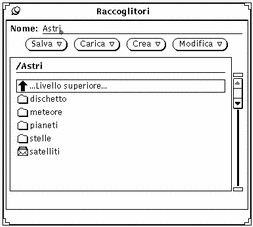
La finestra pop-up "Raccoglitori" contiene una lista a scorrimento di tutti i raccoglitori disponibili. In questa lista compaiono tre tipi di oggetti:
-
Il primo elemento è la casella postale di default o una cartella denominata "..". La casella postale di default è il raccoglitore standard. Se la prima opzione è "..", fare doppio clic con SELEZIONA su questa voce per visualizzare l'elenco dei raccoglitori disponibili al livello superiore del file system.
-
Gli elementi successivi sono le sottodirectory (o cartelle) che contengono i raccoglitori. Facendo doppio clic con SELEZIONA su una cartella è possibile visualizzarne il contenuto.
-
Gli ultimi elementi della lista sono i raccoglitori in cui è possibile salvare o da cui è possibile caricare i messaggi.
La directory che contiene i raccoglitori viene stabilita utilizzando la categoria "Archiviazione messaggi" della finestra Caratteristiche. Per maggiori informazioni, vedere "Caratteristiche: Archiviazione messaggi". Tutti i file messaggi contenuti in questa directory vengono visualizzati nel menu "Raccoglitore" dell'area di controllo (vedere al paragrafo "Il menu Raccoglitore"). La directory di default è la directory home dell'utente. Se si desidera utilizzare una directory differente, è consigliabile definirla prima di creare nuovi raccoglitori.
È possibile creare nuovi raccoglitori, modificarne il contenuto o visualizzare un raccoglitore differente anche utilizzando il menu "Raccoglitore" ed i menu Muovi, Copia e Carica dell'area di controllo. Questi menu vengono descritti nel paragrafo successivo.
Il menu Raccoglitore
Il menu Raccoglitore della finestra principale contiene un elenco di file e sottodirectory della directory predefinita per i raccoglitori, come indicato nella figura Figura 4-27. Grazie a questo menu la selezione di un raccoglitore è molto semplice.
Figura 4-27 Un esempio di menu "Raccoglitore"
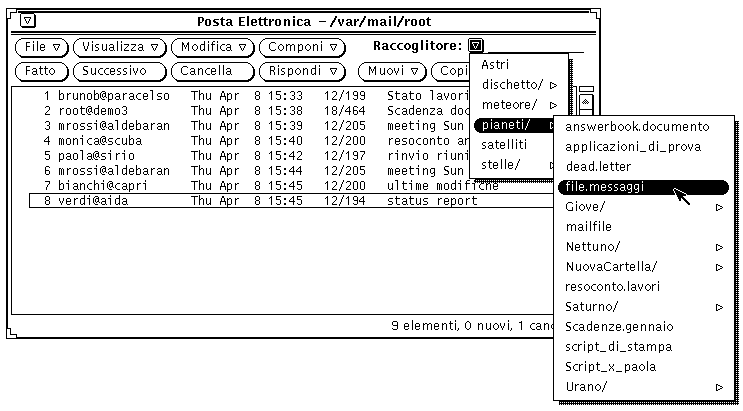
I raccoglitori a cui si accede durante una sessione di Posta Elettronica vengono aggiunti ai menu Muovi, Copia e Carica della finestra Intestazioni. Ognuno di questi menu contiene i raccoglitori utilizzati più di recente. La prima voce di ogni menu è quella che compare nel campo di testo "Raccoglitore". Se questo campo è vuoto, la prima voce è denominata "File specificato" ed è disabilitata. La figura Figura 4-28 mostra il menu Copia con i nomi di diversi raccoglitori (uno di questi è indicato nel campo di testo "Raccoglitore").
Figura 4-28 Il menu Copia con gli ultimi raccoglitori a cui si è avuto accesso
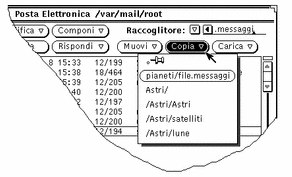
Per far apparire determinati raccoglitori nei menu Muovi, Copia e Carica è possibile specificare i loro nomi nella categoria "Archiviazione messaggi" della finestra Caratteristiche. È possibile configurare anche l'ampiezza massima di questi menu. Per maggiori informazioni vedere "Caratteristiche: Archiviazione messaggi".
Creazione di un nuovo raccoglitore
Per creare un nuovo raccoglitore, utilizzare i comandi della finestra principale, oppure la finestra "Raccoglitori".
Creazione di un nuovo raccoglitore con i comandi della finestra Intestazioni
Per creare un nuovo raccoglitore, procedere come segue:
-
Selezionare uno o più messaggi da inserire nel nuovo raccoglitore.
-
Digitare il nome del nuovo raccoglitore nel campo di testo "Raccoglitore" della finestra Intestazioni e fare clic con SELEZIONA sul pulsante Muovi o Copia.
Digitato il nome, ad esempio rapporti_progetto, Posta Elettronica crea un nuovo file nella directory definita nella finestra "Caratteristiche: Archiviazione messaggi". In alternativa è possibile digitare il percorso completo del raccoglitore, ad esempio: /home/nomeutente/progetti/rapporti_progetto, per memorizzare il file in una directory differente, oppure digitare un percorso relativo, come progetti/rapporti_progetto, per memorizzare il file in una sottodirectory della directory predefinita.
Il nuovo file diventa la prima opzione (l'opzione di default) dei menu Muovi, Copia e Carica.
-
Fare clic con SELEZIONA sui pulsanti Muovi o Copia.
Viene creato il nuovo raccoglitore, i messaggi selezionati vengono inseriti al suo interno e viene visualizzato un messaggio nel margine inferiore della finestra Intestazioni.
Creazione di un nuovo raccoglitore dalla finestra Raccoglitori
Per creare un nuovo raccoglitore, procedere come segue:
-
Scegliere Raccoglitori dal menu File per aprire la finestra "Raccoglitori".
-
Digitare il nome del nuovo file nel campo di testo Nome.
Ad esempio, per creare un raccoglitore in cui memorizzare i vari rapporti relativi ad un progetto, digitare rapporti_progetto, come mostrato nella figura Figura 4-29.
Figura 4-29 Creazione di un nuovo raccoglitore nella finestra "Raccoglitori"
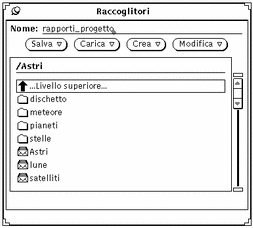
Se necessario, digitare anche il nome di una nuova sottodirectory per i raccoglitori.
Se la directory in cui si intende creare il nuovo raccoglitore esiste già, è possibile digitare nel campo Nome un percorso relativo che inizi con questa sottodirectory. Ad esempio, per creare un raccoglitore in una sottodirectory chiamata progetti, digitare progetti/rapporti_progetto. In alternativa, fare doppio clic con SELEZIONA sulla sottodirectory progetti nella lista a scorrimento e quindi digitare nel campo Nome il nome del nuovo raccoglitore.
-
Scegliere "Raccoglitore" o "Directory" dal menu Crea per creare il file o la sottodirectory.
Aggiunta di messaggi ad un raccoglitore
È possibile aggiungere messaggi ad un raccoglitore esistente sia utilizzando i comandi della finestra principale, sia utilizzando la finestra pop-up "Raccoglitori". I seguenti paragrafi descrivono entrambi questi metodi.
Aggiunta di messaggi ad un raccoglitore utilizzando i comandi della finestra Intestazioni
Per aggiungere nuovi messaggi a un raccoglitore, procedere come segue:
-
Selezionare l'intestazione dei messaggi da copiare o da spostare nel raccoglitore.
-
Spostare o copiare i messaggi in questo modo:
-
Se il raccoglitore di destinazione esiste già e compare nell'elenco dei menu Copia e Muovi, selezionarlo da uno di questi menu.
-
Se il raccoglitore esiste già ma non compare nell'elenco dei menu Muovi e Copia, selezionarlo dal menu "Raccoglitore" e premere SELEZIONA sui pulsanti Muovi o Copia.
Il nuovo raccoglitore diventa la prima voce e l'opzione di default dei menu Muovi, Copia e Carica.
-
Aggiunta di messaggi ad un raccoglitore utilizzando la finestra Raccoglitori
Per aggiungere un messaggio ad un raccoglitore utilizzando la finestra "Raccoglitori", procedere come segue:
-
Selezionare l'intestazione dei messaggi da spostare o copiare.
-
Scegliere Raccoglitori dal menu File per aprire la finestra "Raccoglitori".
-
Selezionare il raccoglitore nella lista a scorrimento della finestra "Raccoglitori".
Se il raccoglitore si trova in una sottodirectory, fare doppio clic con SELEZIONA sulla sottodirectory per visualizzarne il contenuto nella lista a scorrimento.
-
Scegliere "Muovi nel raccoglitore" o "Copia nel raccoglitore" dal menu Salva.
I messaggi selezionati vengono spostati o copiati nel raccoglitore selezionato.
- © 2010, Oracle Corporation and/or its affiliates
